Cum să remediați o eroare 503 pe WordPress?
Publicat: 2022-07-30În primul rând, există această pagină goală. O pagină goală cu câteva indicații nu foarte înțelese. Aici apare numărul 503 și acolo sunt adesea văzute următoarele două cuvinte: „ serviciu indisponibil ”.
Și apoi există acest sentiment de suferință, nuanțat de neînțelegere. Brusc, site-ul dvs. a devenit indisponibil . Exact așa, fără avertisment. Fără îndoială: te confrunți cu o eroare 503 pe WordPress
Pentru a scăpa de el cât mai curând posibil, urmați ghidul nostru. În acest articol, vei descoperi cauzele acestei erori, precum și 6 soluții concrete, cu capturi de ecran, pentru a o remedia imediat.
Ce este o eroare 503?
O eroare 503 indică faptul că serverul dvs. de găzduire web nu poate răspunde la o solicitare făcută de un browser web. Ca urmare, pagina țintă nu poate fi afișată, iar site-ul pe care doriți să îl navigați este temporar indisponibil („serviciu indisponibil”).
Dacă ne uităm la aspectul tehnic pentru câteva secunde, trebuie să știți că o eroare 503 este o eroare HTTP (pe WordPress, există și erori PHP, MySQL sau JavaScript).
Apropo, documentația pentru dezvoltatori a browserului Mozilla ne spune că numărul 503 corespunde „un cod de răspuns de eroare a serverului HTTP” .
Atât pentru teorie. În practică, o eroare 503 vă împiedică pe dvs., webmaster, să accesați interfața de administrare (back office ) a site-ului dvs. WordPress prin pagina clasică de conectare.
După cum veți vedea mai târziu în acest articol, va trebui să utilizați clientul FTP pentru a găsi sursa erorii și a o remedia.
Cum arată o eroare 503?
O eroare 503 poate fi destul de confuză pentru dvs., deoarece nu oferă aproape nicio indicație despre sursa problemei.
Iată un exemplu de pagină tipică care poate apărea pe ecran atunci când această eroare decide să vă deranjeze:
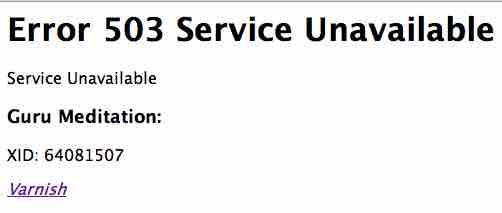
Și pentru a completa toate, rețineți că această pagină poate fi afișată și în diferite forme , cu mesaje de eroare purtând următoarele etichete:
- Eroare 503 Serviciu indisponibil;
- 503 Eroare;
- Eroare 503: Backend indisponibil;
- 503 Serviciu Indisponibil;
- Eroare HTTP 503 sau Eroare HTTP 503;
- Eroare HTTP 503;
- HTTP 503;
- Cod de stare HTTP Error 503;
- Eroare HTTP 503. Serviciul este indisponibil;
- 503 Service temporar indisponibil etc.
De ce apare dintr-o dată acest tip de mesaj neplăcut, fără să fi întrebat nimic? Elementele unui răspuns chiar mai jos.
Care sunt principalele cauze ale unei erori 503?
Documentația Mozilla, citată mai devreme în acest articol, oferă un prim indiciu concret.
Potrivit acesteia, o eroare 503 „ apare de obicei, deoarece serverul este oprit sau inaccesibil din cauza întreținerii sau supraîncărcării” .
Aici sunteți puțin mai departe, dar veți vedea imediat: există și alte cauze care vă pot face site-ul temporar indisponibil. Să le descompunem pe cele mai importante.
Cauza #1 a erorii 503: supraîncărcarea serverului
Un mesaj de eroare 503 pe site-ul dvs. WordPress poate apărea pentru prima dată pe ecran atunci când serverul dvs. de găzduire suferă de o supraîncărcare .
În termeni concreti, asta înseamnă că nu este capabil să facă față unui aflux de vizite în timpul unui vârf de trafic, mai ales dacă serverul este partajat (îi împarți resursele și spațiul de stocare cu alți webmasteri).
O supraîncărcare se poate datora și atacurilor cauzate de programe malware (software rău intenționat) sau roboți (roboți) care vă spam site-ul cu unicul scop de a vă face rău.
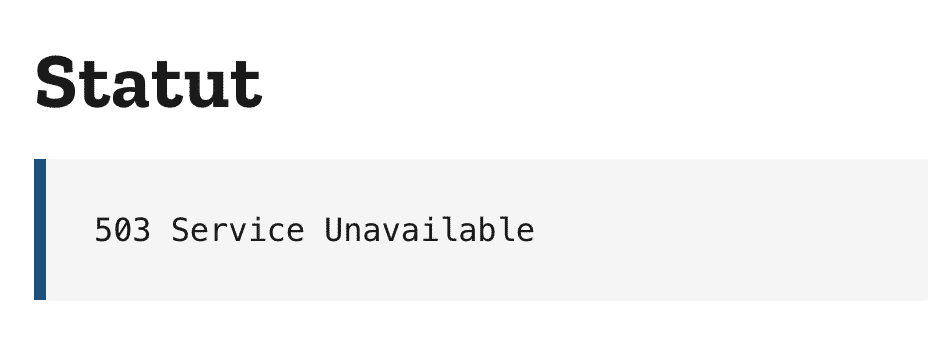
Cauza nr.2: întreținerea serverului de găzduire
După supraîncărcare, întreținerea este a doua cauză a unei erori HTTP 503
Pentru a funcționa la capacitate maximă, un server web trebuie întreținut pentru a funcționa corect și a rămâne securizat . Prin urmare, uneori este actualizat, făcând site-ul dvs. indisponibil.
În general, gazdele web efectuează acest tip de operațiuni pe timpul nopții, astfel încât să aibă cel mai mic impact posibil asupra disponibilității site-urilor. Unele gazde – nu toate – își vor face, de asemenea, osteneala să vă avertizeze în cazul implementării unei întrețineri majore.
Totuși, nu-ți face griji: de cele mai multe ori, aceste operațiuni au loc fără ca tu să observi.
Serverul dvs. poate deveni indisponibil momentan atunci când actualizați pluginurile și temele site-ului dvs. WordPress.
În acest caz, cel mai utilizat CMS ( Content Management System ) de pe planetă intră în ceea ce el numește un mod de întreținere.
Următorul mesaj poate apărea pe ecran:

Cauza #3: un plugin sau o temă cu cod rupt
Dacă pluginurile și tema dvs. WordPress vă pot juca trucuri atunci când le actualizați, ele pot provoca, de asemenea, o eroare 503 pe WordPress dacă sunt prost codificate .
Acesta este cazul când acestea conțin un script PHP care nu poate fi interpretat corect de către server. Nu se poate afișa cererea solicitată, serverul devine indisponibil.
În același spirit, puteți întâlni și un 503 frumos când decideți să adăugați o bucată de cod personalizat – în jargon, vorbim despre fragment – pe site-ul dvs. WordPress.
În cazul unei erori de sintaxă sau al unui cod greșit, site-ul dvs. se poate bloca și conexiunea devine imposibilă. Nimeni nu vă mai poate accesa serviciile.
Bine de știut : Chiar dacă este mai puțin frecventă decât primele trei, o configurație DNS defectuoasă poate fi și cauza unei erori 503. Pentru informațiile dumneavoastră, DNS este acronimul pentru Domain Name System. Este un server care traduce numele dvs. de domeniu (ex. maintenance-wp.fr) într-o adresă IP, detaliază Wikipedia .
După cum puteți vedea, există mai multe motive pentru care poate apărea o eroare 503. Deși enervant, poate dispărea automat aproape la fel de repede cum a apărut.
Dacă continuă să se lipească de ecran, nu vei avea de ales. Va trebui să vă suflecați mânecile pentru a scăpa de el.
Pentru instrucțiuni detaliate despre cum să faceți acest lucru, mergeți la secțiunea următoare.
6 soluții pentru a rezolva o eroare 503 pe WordPress
#1 Reîncărcați pagina de eroare
Este posibil să fi experimentat deja asta. Uneori, o soluție simplă poate face o eroare 503 pe WordPress să dispară cu o pocnire a degetelor.
Care este formula magică? O reîmprospătare rapidă a paginii indisponibile prin reîmprospătarea acesteia în browserul dvs. web.
Pentru a face acest lucru, faceți clic pe tasta F5 de pe tastatură sau pe pictograma „reîmprospătare” a browserului dvs. web:
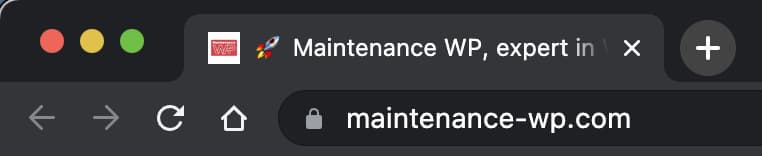
Cu puțin noroc, serverul dvs. web va fi din nou pe drumul cel bun între timp, iar pagina pe care doriți să o vizualizați va fi accesibilă din nou (starea ei este normală).
Nu ezitați să repetați această operațiune timp de câteva minute pentru a verifica dacă totul a revenit la normal.

# 2 Verificați-vă pluginurile pentru a rezolva o eroare 503 pe WordPress
Reîmprospătarea paginii nu ajută? Pune-ți căldura albastră. Veți verifica dacă sursa erorii nu provine de la una dintre extensiile dvs.
În primul rând, există o problemă: nu vă puteți conecta la site-ul dvs. din front-end , deoarece nu poate fi afișată nicio pagină.
Pentru a-l accesa, ai două opțiuni
- utilizați un FTP (File Transfer Protocol ) client . Acesta este un software care vă permite să vă conectați la serverul dvs. de găzduire pentru a manipula fișierele și folderele care compun site-ul dvs. WordPress;
- treceți prin administratorul companiei dvs. de găzduire . Pentru informații, unul dintre cele mai cunoscute se numește cPanel. Multe gazde îl folosesc, în special pe serverele partajate.
În acest articol, vom opta pentru utilizarea unui software FTP, în acest caz Filezilla. Gratuit și open source, Filezilla este și unul dintre cele mai populare instrumente, compatibil pe toate platformele.

Dacă nu ți se potrivește, poți apela și la Cyberduck (macOS și Windows, gratuit) sau Transmit (macOS, cu plată).
Pasul 1: Conectați-vă la clientul FTP
Instalați Filezilla pe computer, apoi conectați-vă utilizând datele de conectare furnizate de furnizorul dvs. de găzduire .
În special, va trebui să completați următoarele informații
- gazdă
- port ;
- autentificarea sau numele de utilizator
- parola.
Pasul 2: Creați un nou folder de pluginuri
Pentru a înțelege acest lucru, ar trebui să știți că Filezilla este împărțit în două părți:
- în stânga, aveți acces la toate fișierele și folderele de pe site-ul dvs. local (calculatorul dvs.);
- în dreapta, aveți acces la fișierele și folderele de pe site-ul dvs. la distanță (serverul de găzduire).
Mergeți în partea dreaptă, în public_html . În funcție de gazdă, acest folder poate avea alt nume, cum ar fi htdocs sau www .
Pentru informarea dvs., acest public_html este rădăcina site- ului dvs. În interior, veți găsi toate directoarele și fișierele site-ului dvs.
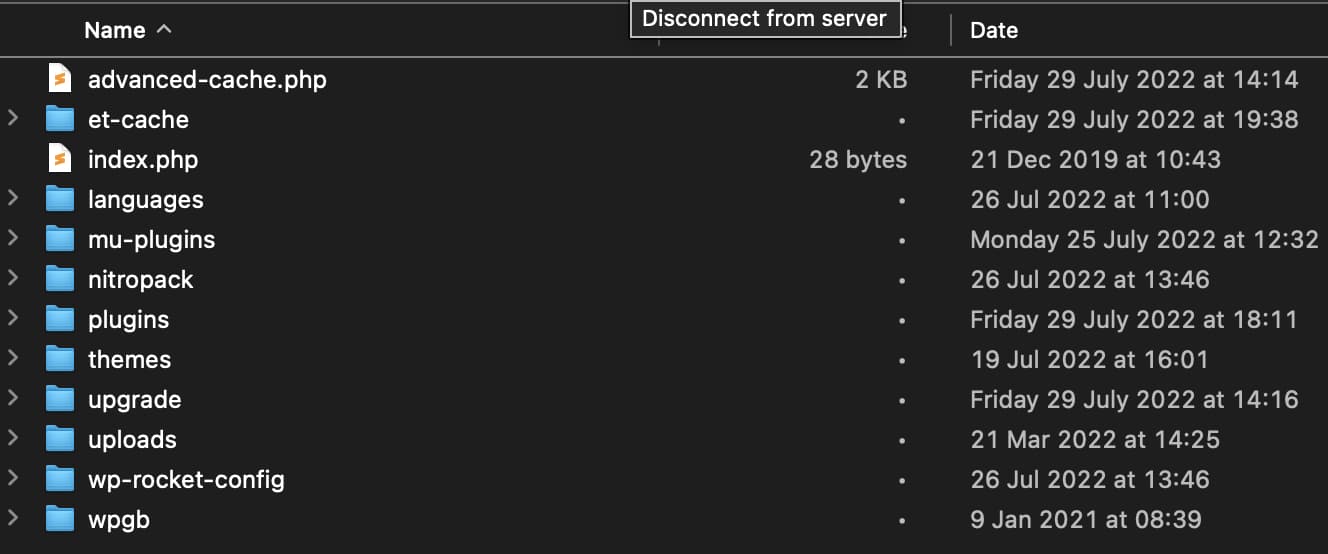
Faceți dublu clic pe folderul wp-content , apoi redenumiți folderul plugin-uri din interior, numindu-l plugins-error de exemplu.
Continuați prin crearea unui folder nou pe care îl veți denumi plugin-uri (cum ar fi cel vechi) . WordPress va dezactiva automat toate extensiile.
Pasul 3: Încercați să vă afișați site-ul
Acum este timpul să reveniți la browser și să încercați să vă afișați site-ul. Vi se vor prezenta două opțiuni
- Site-ul se va afișa din nou . Conectați-vă folosind acreditările dvs. WordPress, apoi reactivați fiecare plugin unul câte unul, verificând de fiecare dată când pagina dvs. este afișată.
Ștergeți pluginul care provoacă eroarea HTTP 503 pe FTP, în folderul wp-content > plugins. Când operațiunea este încheiată și toate pluginurile dvs. au fost reactivate, nu uitați să ștergeți folderulplugins-errorde pe FTP; - Eroarea 503 este încă acolo . În acest caz, ar trebui să căutați defecțiunea în altă parte, deoarece pluginurile dvs. WordPress nu par să fie de vină.
În timp ce așteptați să treceți mai departe, ștergeți folderulpluginsde pe FTP-ul dvs. și redenumiți folderulplugins-errorînplugins.
Bine de știut : Pentru a evita pe cât posibil problemele cu extensiile, preferați-le pe cele enumerate în directorul oficial . Codul lor este verificat de o echipă dedicată înainte de a fi adăugat, ceea ce garantează o anumită calitate. De asemenea, acordați atenție frecvenței de actualizare evaluările și recenziile utilizatorilor. Cu cât sunt mai bune, cu atât este mai probabil să găsiți o extensie serioasă. Apropo, acest sfat este valabil și atunci când îți alegi tema.
# 3 Verificați-vă tema
Pluginurile tale nu sunt de vină? Nu vă descurajați, eroarea 503 poate fi cauzată de tema dvs.
Pașii de urmat sunt similari cu cei detaliați în sub-secțiunea anterioară. Pe scurt, trebuie să:
- Accesați directorul wp-content > teme.
- Descărcați folderul cu tema activă făcând clic dreapta și selectând „Descărcare”. Puneți-l într-un loc sigur pe computer sau chiar pe un hard disk extern.
- Ștergeți tema pe care tocmai ați descărcat-o (clic dreapta > Șterge).
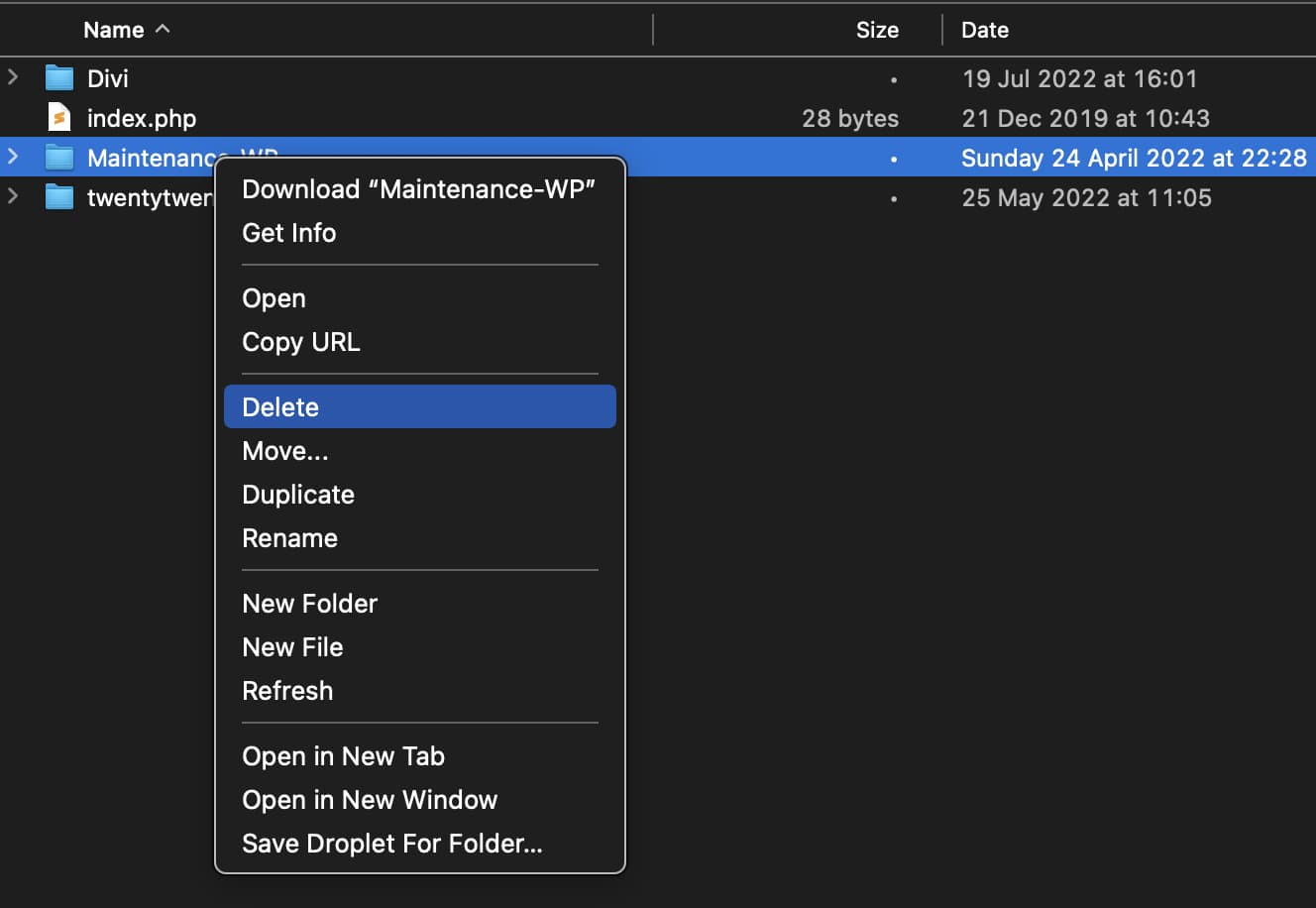
În mod normal, WordPress va activa automat una dintre temele sale native în mod implicit . La momentul scrierii, cea mai recentă temă nativă se numea Twenty-Twenty Two.
Este posibil să aveți o altă temă acasă care începe cu Twenty something.
Întoarce-te pe site-ul tău și vezi dacă eroarea aia 503 mai există:
- a dispărut . Bine, tema ta a fost probabil cauza. Înlocuiți-l cu altul sau, dacă doriți să îl păstrați, contactați suportul temei și spuneți-le despre problemă;
- eroarea ramane . Reinstalați tema, cea pe care ați descărcat-o anterior pe computer, încărcând-o pe FTP.
# 4 Utilizați depanarea WordPress
Până acum, știți că această eroare 503 pe WordPress nu provine din extensiile sau tema dvs.
Eroarea se poate datora unei simple bucăți de cod PHP. Pentru a încerca să aflați, puteți activa modul de depanare al WordPress.
Pentru a face acest lucru, activați o constantă PHP numită WP_DEBUG. Îl poți găsi în fișierul wp-config.php , care se află în rădăcina site-ului (în folderul public_html pentru exemplul nostru) pe clientul tău FTP.
În acest fișier, înlocuiți manual valoarea „fals” cu „adevărat ” pe linia de mai jos:
define( 'WP_DEBUG', true );
define( 'WP_DEBUG_LOG', true );
Eventualele erori legate de PHP vor apărea într-un fișier jurnal numit debug.log , accesibil pe FTP prin următoarea cale: wp-content > debug.log.
Atenție : Această soluție este mai tehnică decât cele două anterioare, așa că omiteți dacă nu simțiți manipularea. Apropo, WordPress nu recomandă utilizarea WP_DEBUG pe un site de producție, ci mai degrabă local și pe site-uri de testare.
# 5 Optimizați baza de date
Nu ai scos nimic din modul de depanare? Ce se întâmplă dacă miezul problemei ar fi în baza ta de date MySQL , care stochează tot conținutul site-ului tău (plugin-uri, teme, revizuiri, comentarii, setări etc.).
Cu cât site-ul dvs. devine mai vechi, cu atât baza de date (DB) tinde să crească și să acumuleze informații și cu atât este mai probabil să aibă probleme cu funcționarea corectă.
Dacă nu este optimizat, uneori poate genera o eroare 503. Pentru a avea grijă de el, puteți folosi un plugin dedicat. Puteți alege dintre următoarele
- WP-Optimize (gratuit);
- Curățare avansată a bazelor de date (freemium);
- WP Rocket (premium). Acest plugin pentru cache are o filă foarte utilă pentru a vă optimiza baza de date. O altă informație interesantă despre aceasta este că poate reduce și activitatea API-ului heartbeat, care poate fi responsabil pentru o eroare 503. Controlând bătăile inimii, puteți salva unele resurse de server.
Aceste extensii vă vor ajuta să faceți o curățare frumoasă, dar înainte de a o face, verificați cu gazda dvs. web, care poate avea o opțiune pentru aceasta.
Apropo de gazda ta, afla in sub-sectiunea finala cateva sfaturi despre cum sa imbunatatesti resursele serverului pe care ti l-au alocat.
# 6 Creșteți resursele serverului dvs
Vă amintiți? Un cod de eroare 503 este legat de serverul dvs. Uneori, este, de asemenea, posibil ca acesta să nu aibă suficiente resurse pentru a funcționa corect.
Schimbați pachetul de găzduire pentru a rezolva o eroare 503
Dacă sunteți găzduit pe un server partajat, este posibil să nu mai fie suficient de puternic pentru a absorbi creșteri mari de trafic, de exemplu.
Întrebați-vă gazda despre problema dvs. El vă poate sfătui să treceți la un pachet mai înalt , mai potrivit cu nevoile dvs. actuale.
O altă posibilitate: treceți la o găzduire web dedicată (doar pentru dvs.) sau la o găzduire WordPress specializată. Performanța va fi mai bună, dar și prețul va fi mai mare decât în cazul găzduirii partajate.
În orice caz, discuția cu gazda dvs. web despre eroarea dvs. 503 nu va fi niciodată prea mult. Chiar dacă oferta dvs. de găzduire este încă adecvată, acestea vă pot ajuta să identificați cauza problemei.
Creșteți limita de memorie WordPress
Dacă sunteți tipul încăpățânat, încercați, de asemenea, să creșteți capacitatea de memorie PHP alocată WordPress , care este uneori prea scăzută la unii furnizori de găzduire.
Pentru a face acest lucru, integrați următorul cod în fișierul „wp-config.php”:
define('WP_MEMORY_LIMIT', '1024M');
Bine de știut : Dacă utilizați un CDN (Content Delivery Network) propus de gazdă (sau de o soluție terță parte), aveți grijă de acest serviciu care vă permite să accelerați viteza de afișare a paginilor dvs. Și din motive întemeiate: uneori poate provoca erori 503 pe WordPress! Pentru a fi sigur, dezactivează-l pentru a verifica dacă nu este cazul tău.
Și dacă încă se blochează, ce ar trebui să fac?
Acum aveți o privire de ansamblu asupra erorii 503. Pe parcursul acestor rânduri, ați descoperit cauzele majore ale acestei erori, precum și soluții pas cu pas pentru a o rezolva.
Întrucât nimeni nu este imun la apariția unei astfel de erori, vă recomandăm să faceți în mod frecvent copii de rezervă ale site-ului dvs. (fișiere + bază de date), pentru a fi mai bine protejat în cazul unei probleme.
Și dacă după ce ați citit toate sfaturile și planul nostru de acțiune, tot nu puteți scăpa de această eroare HTTP sau nu aveți chef să luați măsuri pe cont propriu, echipele de întreținere WP vă pot ajuta să rezolvați o eroare 503.
Serviciul nostru de asistență WordPress vă va oferi o soluție personalizată care vă va satisface nevoile cu rapiditate, profesionalism și eficiență.
